Onshape 시작하기
(브라우저 상에서 또는 앱에서) Onshape를 효율적으로 사용하기 위해, 그 디자인, 기능, 사용자 인터페이스 등에 대해 알아두면 유용한 것들이 있습니다.
Onshape는 브라우저에서 실행되며 iOS 및 Android 모두에 대해 모바일 장치 앱이 존재합니다. 다운로드하거나 유지 관리할 소프트웨어가 없습니다. 브라우저에서는 Onshape가 자동으로 업데이트됩니다.
Onshape를 실행할 수 있는 브라우저는? 저희의 권장 사항을 참조하십시오.
모바일 기기에서 Onshape를 사용할 경우, 모바일 전용 도움말 시스템에도 액세스할 수 있습니다. Onshape 모바일 도움말은 Onshape 도움말과 똑같은 정보를 제공하지만, 지원되는 터치 기반의 모바일 운영 체제(iOS 및 Android)를 위한 것입니다. Onshape 모바일 앱(아래의 앱 링크)을 통해 Onshape 모바일 도움말을 이용하십시오.
즉, 다음을 의미합니다.
- 사용 중인 플랫폼에 상관없이 Onshape의 강력한 특성과 정밀도, 기능, 유연성 모두를 이용할 수 있습니다.
- 업데이트, 새로운 버전, 설치, 메모리 또는 저장소에 대한 걱정 없이 어디서든 로그인하여 작업할 수 있습니다.
- 언제든지 통합문서와 프로젝트 파일 모두에 액세스할 수 있습니다.
모바일 플랫폼에서 제스처 사용
모바일 플랫폼을 사용할 때 마우스가 없을 경우가 있으므로 Onshape는 사용자 인터페이스 탐색을 돕기 위해 다음과 같은 제스처를 제공합니다.
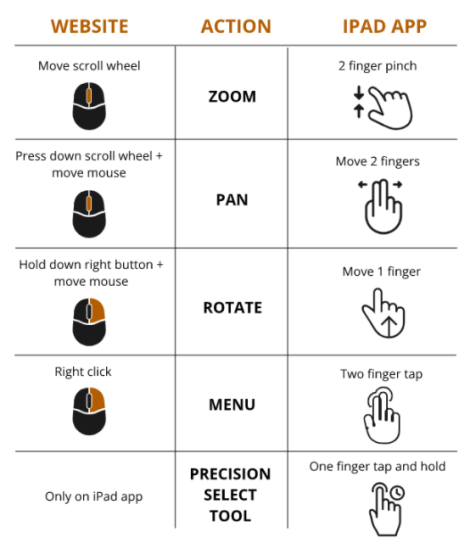
Android 기기에서 시연된 제스처를 보려면 계정에 로그인한 후 나타나는 옵션을 탭하십시오.
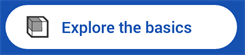
지원되는 Android 버전
Onshape는 최소한 버전 8(Oreo)이 필요합니다.
장치에 설치된 Android 버전을 확인하려면 설정으로 이동하고 정보 또는 일반 섹션을 확인하십시오.
지원되는 iOS 버전
Onshape는 최소한 최신 버전의 iOS 18 또는 iPadOS 18이 필요합니다.
장치에 설치된 iOS 버전을 확인하려면 설정 > 일반 > 정보 > 버전으로 이동하십시오.
지원되는 iOS 기기
- 아이폰 8 이상
-
아이폰 SE(2세대 이상)
- 아이패드 미니(5세대 이상)
- 아이패드 에어(3세대 이상)
- 아이패드 프로(1세대 이상)
iOS 플랫폼에서 도움말 페이지를 북마크하려면 iOS 장치의 앱 설정을 사용하여 브라우저에서 도움말 열기를 켬으로 지정할 수 있습니다. Onshape를 통해 도움말에 액세스하면 도움말이 브라우저에서 열리고, 여기서 특정 항목 또는 페이지에 대한 북마크를 생성할 수 있습니다.
Onshape는 주변기기를 사용할 때 키보드 단축키 및 마우스 기능을 지원합니다.
그래픽 성능
이전 GPU 및 OpenGL ES 2.0의 이전 구현이 있는 장치의 경우, 가끔씩 Onshape의 3D 그래픽을 실행하는 데 필요한 기능이 부족할 수 있습니다. 이 문제는 Mali 400 GPU를 사용하는 장치에서 가장 흔히 발생합니다.
이전 GPU 또는 OpenGL ES 2.0 구현을 포함한 장치를 사용할 경우, Part Studio나 어셈블리를 열 때 오류 메시지가 나타납니다. 이 오류 메시지는 추가 정보를 위한 링크와 계속 진행하기 위한 링크를 제공합니다.
오류 메시지를 수신한 후 계속하도록 선택한 경우, 그래픽의 작은 결함이나 공백, 화이트 스크린이 발생할 가능성이 높습니다. 결국에는 앱이 충돌할 수도 있습니다.
작동하지 않는 이유는 무엇입니까?
Onshape 그래픽 라이브러리는 VAO(Vertex Array Object)를 사용합니다. VAO는 OpenGL ES 3.0 이상에서 기본적으로 지원되지만, OpenGL ES 2.0 라이브러리에서는 지원되지 않습니다. 종종 OpenGL ES 2.0 구현에는 VAO를 지원하는 확장 버전이 포함되어 있지만, 이러한 확장 버전 지원은 Android에서 보장되지 않고 제조업체의 서비스에 따라 달라집니다.
기본적으로 Onshape에서는 OpenGL ES 2.0 이상이 있는 장치가 애플리케이션을 설치할 수 있지만, 해당 앱이 장치에서 실행 중일 경우에는 해당하지 않습니다. 장치에 필요한 기능 또는 확장 버전이 있는지 여부를 탐지할 수 있습니다.
이 문제를 해결하려면 어떻게 해야 하나요?
적어도 VAO(Vertex Array Object) 확장 버전을 포함한 OpenGL ES 2.0을 지원하는 장치를 사용하십시오.
최신 버전의 Android를 실행 중인 장치는 필수적으로 OpenGL ES 3.0을 지원하지 않습니다. Mali 400 또는 Mali 450 GPU가 설치된 장치에서는 3D 그래픽을 제대로 렌더링할 수 없으므로 Onshape를 실행하지 않는 것이 좋습니다.
OpenGL ES 3을 실행하는 장치를 사용할 것이 권장됩니다.
어떤 GPU가 있는지 어떻게 알 수 있나요?
장치에서 사용 중인 GPU를 확인하는 가장 직접적인 방법은 인터넷상에서 장치 및/또는 일련 번호를 검색하는 것입니다. 예를 들어, gsmarena.com 또는 phonearena.com과 같은 웹사이트에서 장치를 탐색하거나 검색해볼 수 있습니다.
Onshape는 파일을 사용하지 않습니다. 대신 통합문서와 탭을 사용합니다. 통합문서는 필요한 만큼의 탭으로 구성된 프로젝트 수준의 컨테이너입니다. Part Studio, 어셈블리, 도면 탭 등 다양한 유형의 탭으로 통합문서를 채울 수 있습니다. 탭을 사용하여 PDF, 동영상 또는 사진을 저장할 수도 있습니다. 탭은 무엇이든 저장할 수 있으며, 통합문서는 여러 탭을 저장할 수 있습니다. 하지만 통합문서 구성에 주의하세요. 복잡한 모델은 성능 향상뿐만 아니라 파트를 더 쉽게 추적하고 재사용할 수 있도록 여러 통합문서에 걸쳐 구성하는 것이 좋습니다. 자세한 내용은 성능을 참조하십시오.
통합문서 구성에 대한 추가 권장 사항은 Onshape 학습 센터(Onshape 계정 필요)에서 제품 구조 구성 팁을 참조하십시오.
다른 CAD 도구로부터 CAD 파일을 통합문서로서 또는 통합문서 내의 탭으로서 가져오기할 수 있습니다.
지원되는 파일 형식 목록을 확인하십시오.
Onshape가 완전한 클라우드 기반 CAD이기 때문에, 모든 작업은 자동으로 저장됩니다. 작업은 기록되며, 히스토리의 지점들을 비교해 볼 수 있고, 언제든지 복원될 수 있습니다. 수동으로 저장할 필요가 전혀 없으며, 언제나 가장 최신 버전의 통합문서에서 작업하게 됩니다. Onshape만의 고유한 내장 데이터 관리에 대한 자세한 내용은 버전 관리자를 참조하십시오.
Onshape 새 통합문서에서 모델링을 시작하려면, Part Studio에서 스케치를 먼저 시작해야 합니다. CAD 파일을 가져오거나 기존 파트가 있는 통합문서를 선택하는 경우, 피처 도구를 사용해 그 파트를 직접 편집하는 작업을 시작할 수 있습니다.
더 자세한 안내가 필요하신 경우, 튜토리얼과 데모를 보려면 Onshape 둘러보기를 참조하세요.
여러 사용자들이 동일한 통합문서에서 작업할 수 있으며, 심지어 동일한 파트를 놓고 동시에 작업할 수도 있습니다. 이것을 동시 편집이라고 합니다. 두 명 이상이 하나의 통합문서에서 함께 작업하는 경우, 이들을 가리켜 공동작업자라고 합니다. 공동작업자가 만들거나 편집한 모든 피처가 모든 다른 공동작업자들에게 실시간으로 표시됩니다. 공유, 팔로우 및 댓글 기능이 동시 편집을 더욱 효율적으로 만들어줍니다. Onshape에서 공동작업을 최대한으로 활용하려면 버전 및 히스토리를 만드십시오.
공동작업에 대한 자세한 내용은 공유 및 공동작업에 대한 주제를 참조하십시오.
FeatureScript는 모든 Onshape 피처가 구축된 프로그래밍 언어입니다. FeatureScript를 이용해, 사용자는 Onshape에서 자체적인 사용자 지정 피처를 정의하고 생성할 수 있습니다.
사용자 지정 피처를 생성하는 방법에 대해 알아보시거나 FeatureScript 문서에서 자세한 내용을 참조하십시오.
데스크톱에서 FeatureScript 라이브러리를 이용하실 수도 있으며, 내 통합문서에서 다른 사람들이 만든 사용자 지정 피처 사용을 즉시 시작하실 수도 있습니다.